操作系统是个非常复杂的大型应用软件,即使是大虾级用户也会有些不知道的东西,更不用说一般的用户了。今天给大家介绍几个节省操作步骤的小技巧,有些也许你已经知道,但总有些新手不了解,如果你有更多技巧,也请不要吝惜,贡献出来和大
回到copylist项,双击右侧窗口的“默认”数值,在弹出窗口的“数据数值”一栏输入“复制文件列表”——这是右键菜单上的命令显示名称,可以随意更改。
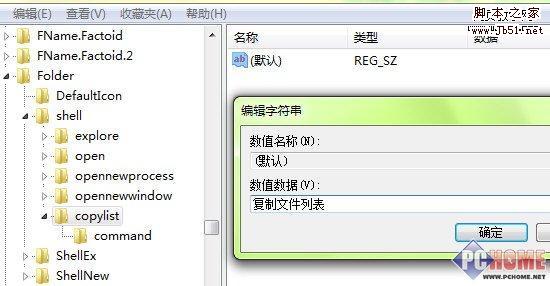
接着,选中新建的command项,双击“默认”数值,将其“数据数值”改为:cmd /c dir "%1" /b /a:-d /o:n clip。(不包括最后的标点)
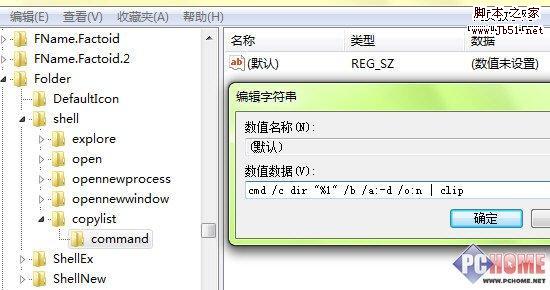
完成后点击确定,退出注册表编辑器。现在随便选中一个文件夹,点击右键看一下吧,多出的这个“复制文件列表”就是我们的成果。最后点击一下,会有一个命令行窗口一闪而过,随便打开一个文本编辑器,ctrl + v 粘贴一下看看效果吧。
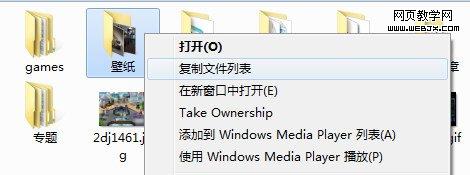
不打开文件直接复制内容
如果你经常需要复制某些文本内容(电子名片?),有一个小技巧可以帮助你省点功夫。(因操作方式和上一条技巧类似,下面就简化过程了)
首先你把要复制的内容存为一个固定文本,接着,打开注册表编辑器,定位到:HKEY_CLASSES_ROOT\txtfile\shell,新建一个项,命名为:copycontents,将其默认值改为:“复制文本内容”。
然后在copycontents项下再新建一个command项,数值改为:cmd /c clip < "%1"。
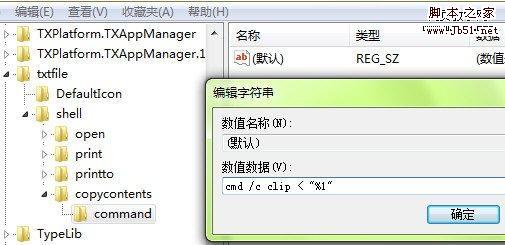
确定保存,退出注册表编辑器。任意选择一个txt文本文件,点开右键试一下吧。
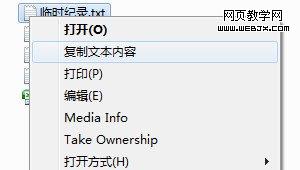
快速清空剪贴板
当我们使用过上面两个快捷命令后,windows的剪贴板里必然会保存大量信息,所以下面这个小技巧又可以派上用场了,那就是快速清空剪贴板。
首先,桌面空白处新建一个快捷方式,对象位置里输入:cmd /c "echo off clip",然后下一步给快捷方式起名,如“清空剪贴板”,完成后即可。
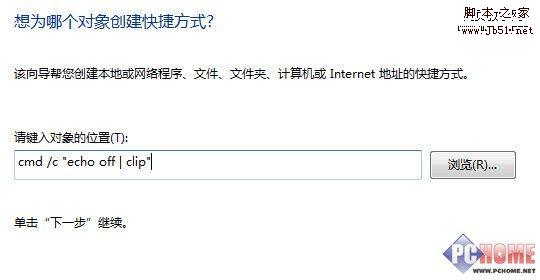
如果你觉得默认的图标不好看,我们手动可以给它换个图标,然后再锁定到Windows 7的任务栏上,需要时点一下就可以,既美观又方便。
--结束END--
本文标题: Win7系统技巧:几个节省小技巧使操作步骤更简单
本文链接: https://www.lsjlt.com/news/218386.html(转载时请注明来源链接)
有问题或投稿请发送至: 邮箱/279061341@qq.com QQ/279061341
下载Word文档到电脑,方便收藏和打印~
2024-03-01
2024-03-01
2024-03-01
2024-03-01
2024-03-01
2024-02-29
2024-02-29
2024-02-29
2024-02-29
2024-02-29
回答
回答
回答
回答
回答
回答
回答
回答
回答
回答
0